MicroStrategy ONE
Integrazione con bot automatici
A partire da MicroStrategy ONE (dicembre 2024), i bot includono il contesto della scheda nella query e usano quel contesto per filtrare la risposta. Ad esempio, si sta visualizzando una scheda con informazioni su un prodotto specifico, incluso il negozio con il maggior numero di vendite per il prodotto. Quando si chiede a un bot quali sono gli altri prodotti di questo negozio più venduti, il bot utilizza le informazioni del negozio riportate nella scheda come filtro per la risposta. Il contesto della scheda influisce anche sulle domande suggerite dal bot.
A partire da MicroStrategy ONE (giugno 2024), puoi migliorare la tua esperienza HyperIntelligence per il Web con Autobot integrazione. Questi bot autonomi personalizzati forniscono risposte alle domande sull'analisi dei dati e espandono il consumo di dati.
Per iniziare, consultare i seguenti argomenti:
Prerequisiti
-
HyperIntelligence basato sull'intelligenza artificiale è disponibile solo per ambienti cloud in cui un servizio di intelligenza artificiale è abilitato.
-
Per utilizzare Auto Bot con HyperIntelligence, è necessario configurare l'integrazione con l'AI in Workstation quando modifica della scheda.
-
È necessario disporre di Esecuzione bot AI il privilegio di interagire con un bot.
Schede di identificazione con bot
È possibile identificare quali schede HyperIntelligence contengono un bot integrato in:
-
Estensione del browser L'icona del bot
 viene visualizzato quando il bot è associato a una scheda.
viene visualizzato quando il bot è associato a una scheda.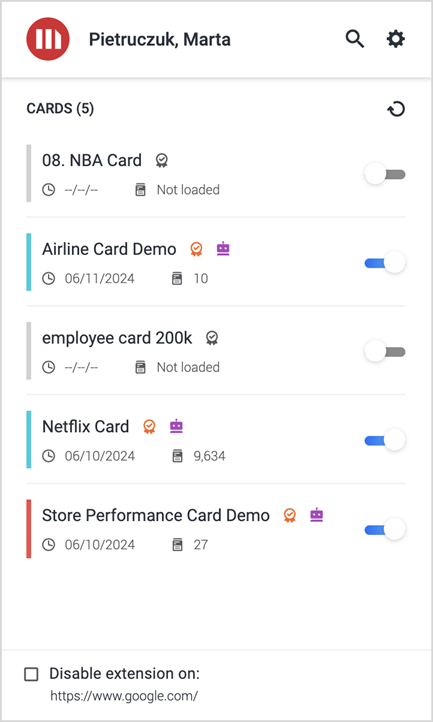
-
il card Il Fammi una domanda Il prompt viene visualizzato nella parte inferiore dello schermo.
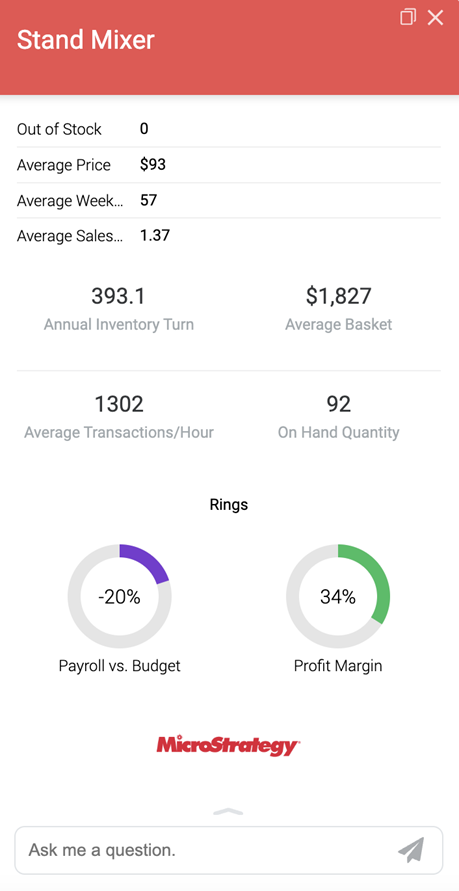
Utilizzare un bot in una scheda
-
Digitare una domanda in fondo a una scheda Fammi una domanda. Potrebbe essere visualizzato un elenco di suggerimenti per comprendere gli attributi e le metriche disponibili. Fare clic su un suggerimento per aggiungerlo alla casella.
-
Una volta che il bot risponde, è possibile Scarica
 il messaggio, vedere Interpretazione
il messaggio, vedere Interpretazione  oppure valutare le risposte errate con a Pollice in giù
oppure valutare le risposte errate con a Pollice in giù  .
. -
Il messaggio viene scaricato come file di immagine.
-
Visualizza il interpretazione per informazioni dettagliate su come il bot ha interpretato ed eseguito la tua domanda.
-
Il bot valuta il feedback sulla valutazione per imparare e migliorare.
-
-
Per utilizzare un messaggio precedente con modifiche, fare clic su Chiedi nuovamente
 , modificare il messaggio e inviarlo.
, modificare il messaggio e inviarlo. -
Per passare dal bot a una scheda HyperIntelligence , toccare il scheda icona
 in alto a destra.
in alto a destra.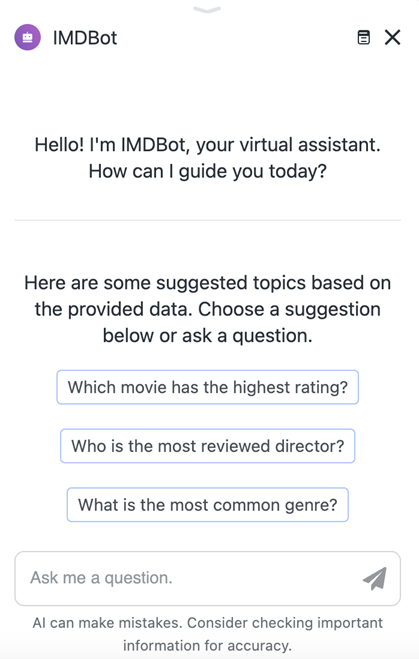
-
Per tornare al bot da una scheda HyperIntelligence , passare con il mouse sopra Fammi una domanda e fare clic su Aprire Bot.

Cronologia chat
La cronologia delle chat del bot è visibile mentre si interagisce con il bot nella scheda HyperIntelligence , ma non in altri client come MicroStrategy Library Web.
-
Le schede non memorizzano la cronologia delle chat.
-
Le schede chiuse e riaperte non contengono la cronologia delle domande.
Limite domande
L'autore di un bot può definire un limite di domande per ogni utente. Per ulteriori informazioni, consultare Impostazioni generali.
Una volta raggiunto il limite di domande, non è possibile porre nuove domande fino al termine del periodo di 30 giorni.
Argomenti correlati
Introduzione di HyperIntelligence
